Membuat Gambar Berjajar di Postingan Blog ~ Karena saya bingung mau isi apa lagi di tag Blogger Tutorial ARMAN BLOG, so kali ini saya akan share mengenai bagaimana Membuat Gambar Berjajar di Postingan Blog. Mungkin ada para sobat blogger yang belum tahu atau masih mengalami kesulitan untuk membuat gambar berjajar di postingan blog seperti gambar berikut.
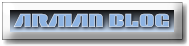 | 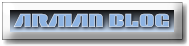 |
Cara membuatnya sangat mudah koq sob. Kalian tinggal mencopas kode dibawah ini dan mempastenya di Edit Entri yang tentunya pada posisi Edit HTML yang berada di sebelah Compose
<table><tr>
<td><a href="http://sakawku.blogspot.com" target="_blank"><img border="0" alt="Catatan Dunia Mayaku" src="http://i1176.photobucket.com/albums/x335/b0_0ys/cooltext599607523.png" /></a></td>
<td><a href="http://sakawku.blogspot.com" target="_blank"><img border="0" alt="Catatan Dunia Mayaku" src="http://i1176.photobucket.com/albums/x335/b0_0ys/cooltext599607523.png" /></a></td>
</tr></table>
Kode di atas adalah contoh untuk menampilkan 2 gambar berjajar. Jika kalian ingin menambahkannya, kalian tinggal menambahkan kode ini
<td><a href="http://sakawku.blogspot.com" target="_blank"><img border="0" alt="Catatan Dunia Mayaku" src="http://i1176.photobucket.com/albums/x335/b0_0ys/cooltext599607523.png" /></a></td>
Dan jika kalian ingin membuat gambarnya rata tengah seperti contoh gambar di atas maka tambahkan kode <center> sebelum kode dan </center> sesudah kode sehingga menjadi seperti di bawah ini
<center><table><tr>
<td><a href="http://sakawku.blogspot.com" target="_blank"><img border="0" alt="Catatan Dunia Mayaku" src="http://i1176.photobucket.com/albums/x335/b0_0ys/cooltext599607523.png" /></a></td>
<td><a href="http://sakawku.blogspot.com" target="_blank"><img border="0" alt="Catatan Dunia Mayaku" src="http://i1176.photobucket.com/albums/x335/b0_0ys/cooltext599607523.png" /></a></td>
</tr></table>
</center>
Ketikan yang berwarna merah kalian ganti dengan kode gambar kalian
Berikut contoh kode gambar yang sederhana
<img border='0' src='http://i1176.photobucket.com/albums/x335/b0_0ys/rss-logo.png'/>
Ketikan warna hijau kalian ganti dengan URL gambar kalian
Mudah kan Selamat mencoba. Baca juga Blogger Tutorial lainnya ya
Happy blogging



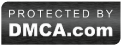

13 komentar:
nanya gan.. tombol follow'a mana eah???
Lapor komandan saya follower's ke 66 :D
@AdhiPrimana, Thank sob :D
pake table biasa y sob... hmmm, nanti dicoba deh
salam blogger and keep posting ^^
@Jejak Puisi, Iya sob
Wah tambah ilmu neh sob.
Kunjungan perdana n lam kenal Sob :)
@Anak Rantau, thank sob lam kenal juga :)
Hello my friend! I wish you a lovely new week full of joy and happiness. Greetings from Brasil.
@Nelson, Thank my friend...Greetings too from indonesia
kunjungan perdana, salam kenal :)
makasih tutorialnya .
kunjungan perdana, salam kenal :)
makasih tutorialnya .
thanks tipsnya
wahhhhhhh thankz gaaannn
lagi ane cari nihhh...
kunjungi balik yaa blog kami
http://kmkosipil.blogspot.com/
Post a Comment
Silahkan kalian berkomentar, namun tetap jaga kesopanan dengan tidak melakukan komentar spam. Saya Lagi Bermasalah Dengan Adsense, Saya izin Vakum Ngeblog Dulu Sobat Buat Nyari Solusi!!